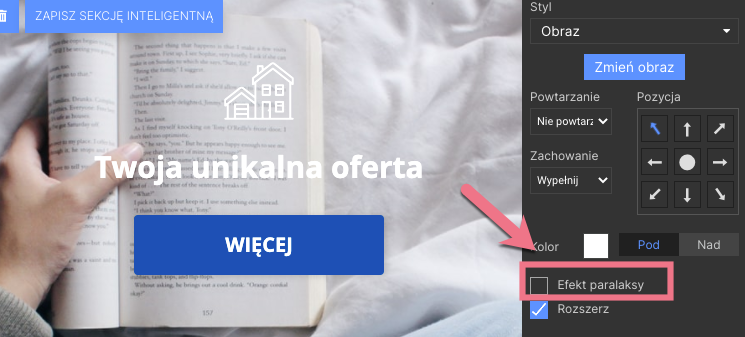Unsplash to platforma z darmowymi obrazami w wysokiej rozdzielczości. Pobieranie, używanie, kopiowanie i modyfikowanie obrazów jest całkowicie bezpłatne. Możesz wykorzystać je do wszystkich swoich projektów, zarówno komercyjnych, jak i niekomercyjnych. Zapoznaj się z warunkami korzystania z usługi Unsplash.
Możesz przeglądać obrazy Unsplash i umieszczać je na swoich landing page’ach, pop-upach lub lightboksach w naszym edytorze.
Dodaj obrazy Unsplash
1. Po lewej stronie edytora odszukaj widget Obrazek, następnie przeciągnij go i upuść w obszar aktywny Twojego landing page’a.
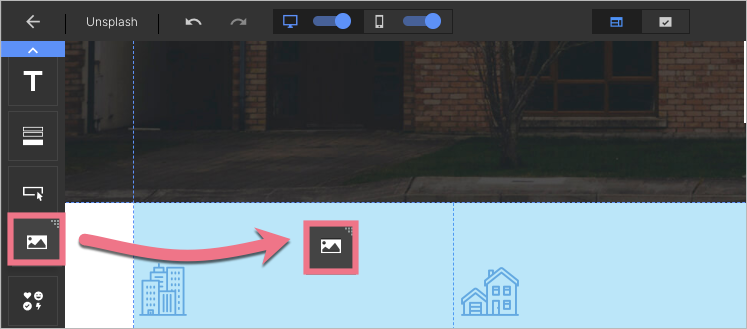
Jeśli tworzysz landing page, używając jednego z naszych szablonów, możesz zamienić domyślne obrazy na dowolne obrazy z Twojej galerii. Kliknij dwukrotnie w obrazek lub kliknij Zmień obraz.
2. Zakładkę Unsplash (1) znajdziesz po lewej stronie panelu. Możesz utworzyć nowy folder (2), aby posegregować swoje obrazy.
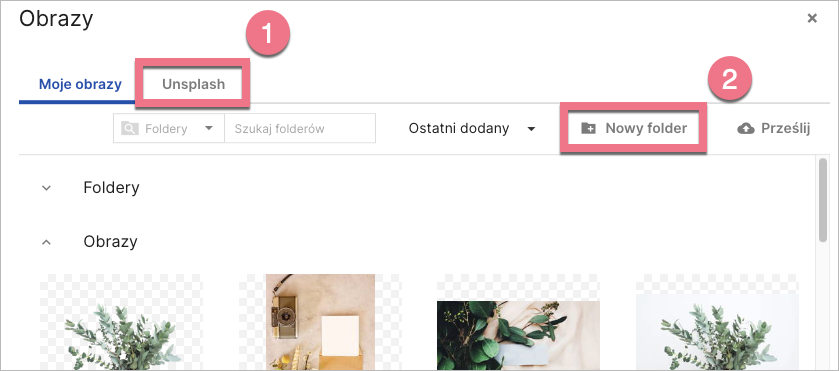
3. Filtruj obrazy według kategorii (1) – kategorie mogą się zmieniać w zależności od aktualnych trendów – lub skorzystaj z wyszukiwarki (2). Zaznacz obraz i kliknij Wybierz (3) lub kliknij w obraz dwukrotnie. Wybrane obrazy znajdziesz w zakładce Moje obrazy.
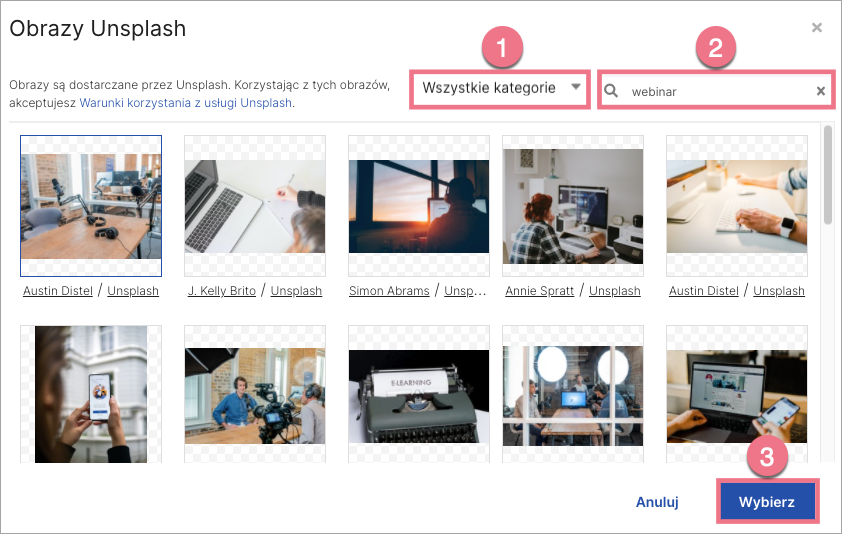
4. W lewym górnym rogu galerii znajduje się link do Warunków korzystania z usługi Unsplash (1), a przy każdym obrazie możesz w każdej chwili uzyskać dostęp do Licencji Unsplash (2).
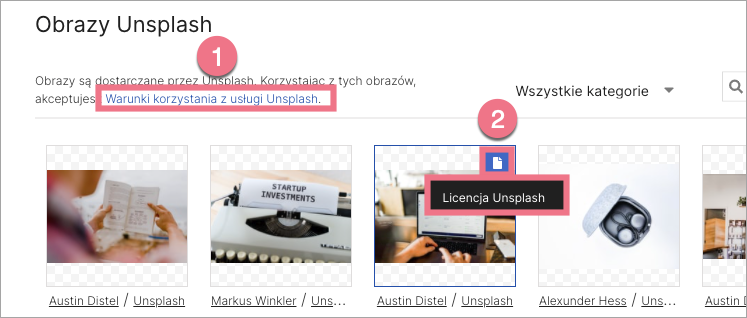
5. Gdy obraz Unsplash zostanie załadowany do galerii, kliknij w niego dwukrotnie lub zaznacz go i kliknij Zapisz i zamknij, aby dodać go do projektu.
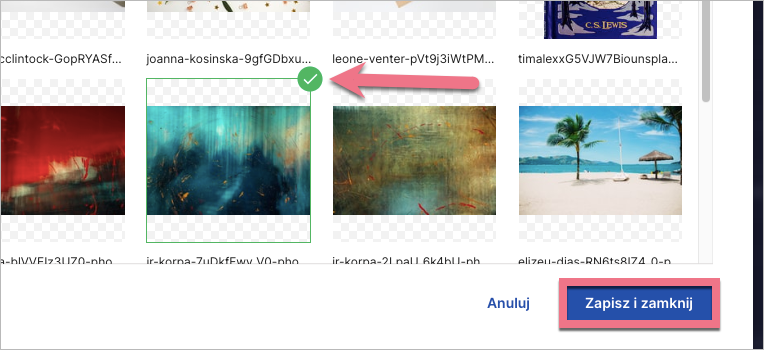
6. Możesz edytować obraz z Unsplash w taki sam sposób jak każdy inny obraz. Unsplash udostępnia obrazy o wysokiej rozdzielczości, które doskonale nadają się do efektu paralaksy.